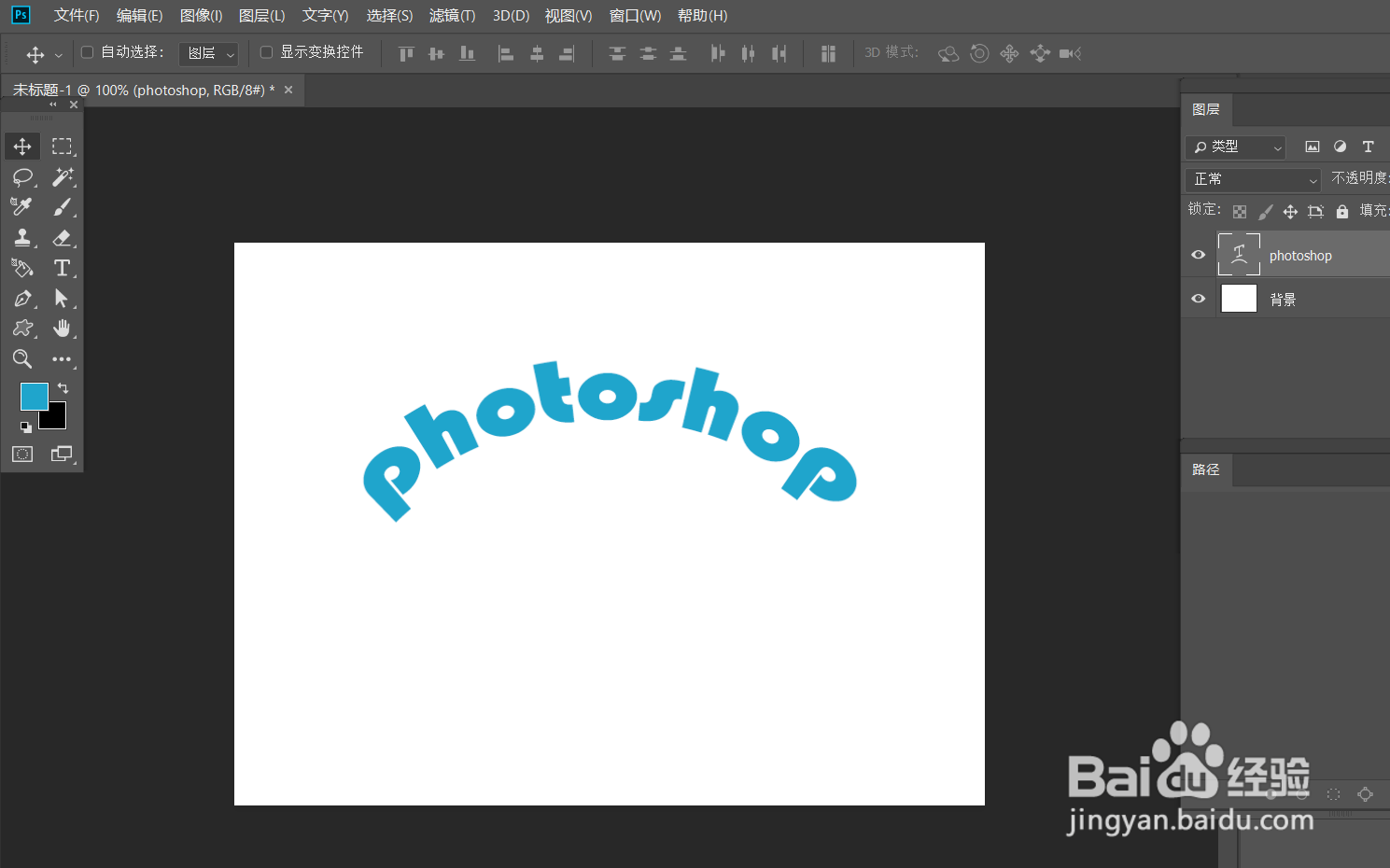1、首先,我们打开photoshop,新建空白画布。
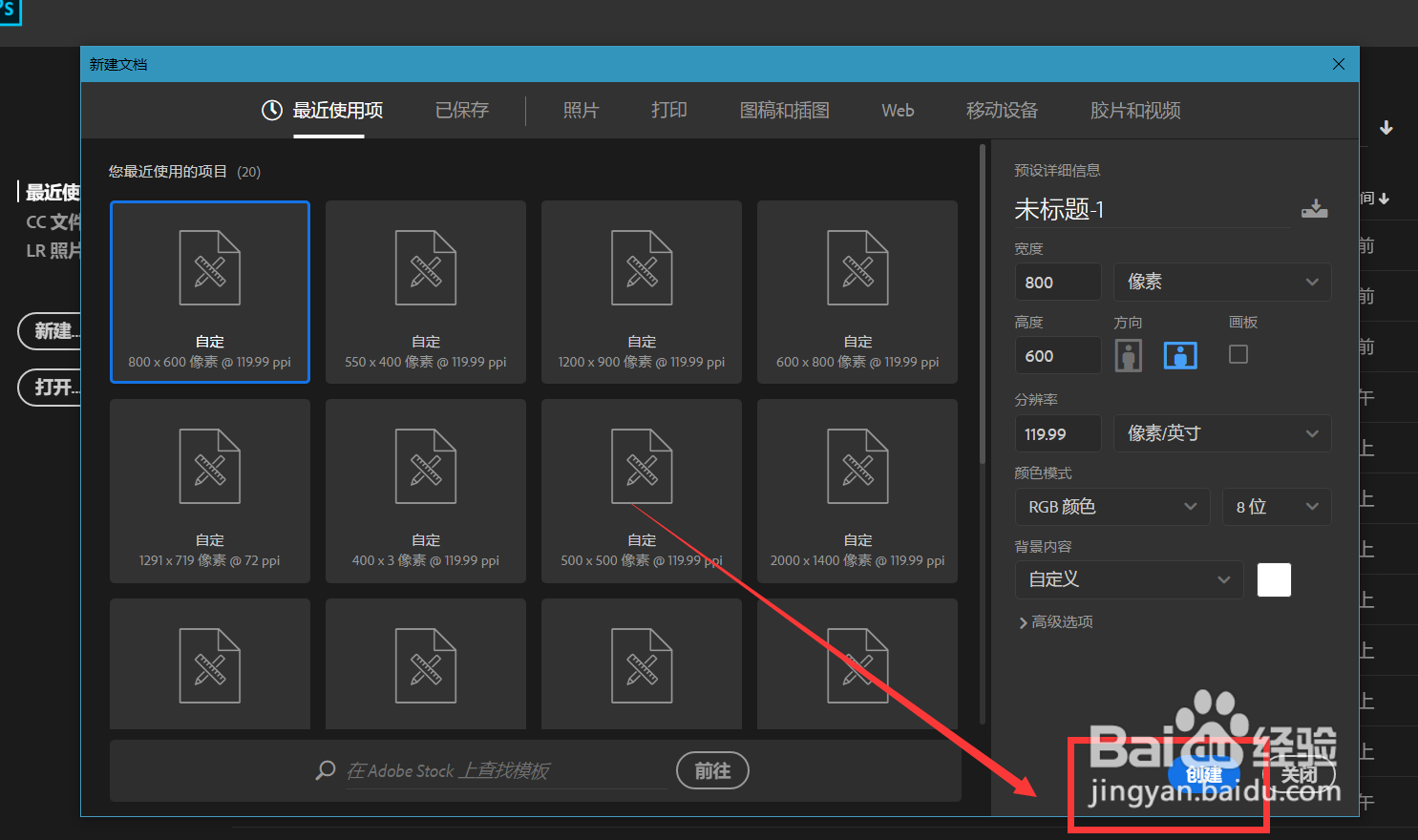
2、下面,我们选择文字工具,输入文字,调整好字体样式。
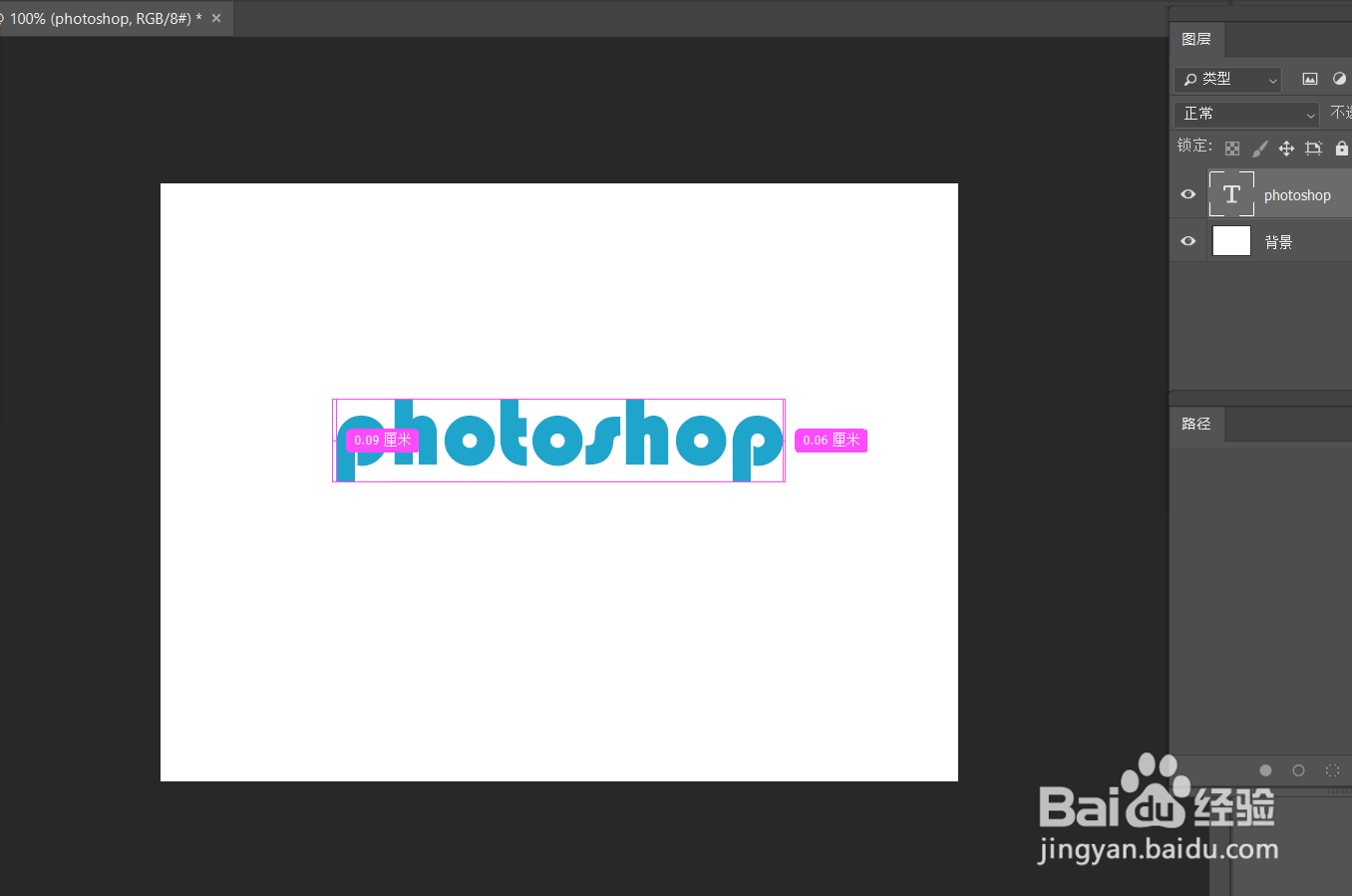
3、下面,我们按ctrl+t自定义变换文字,在菜单栏找到文字变形按钮。

4、如下图所示,我们在框选的地方找到【扇形】效果,点击确定。
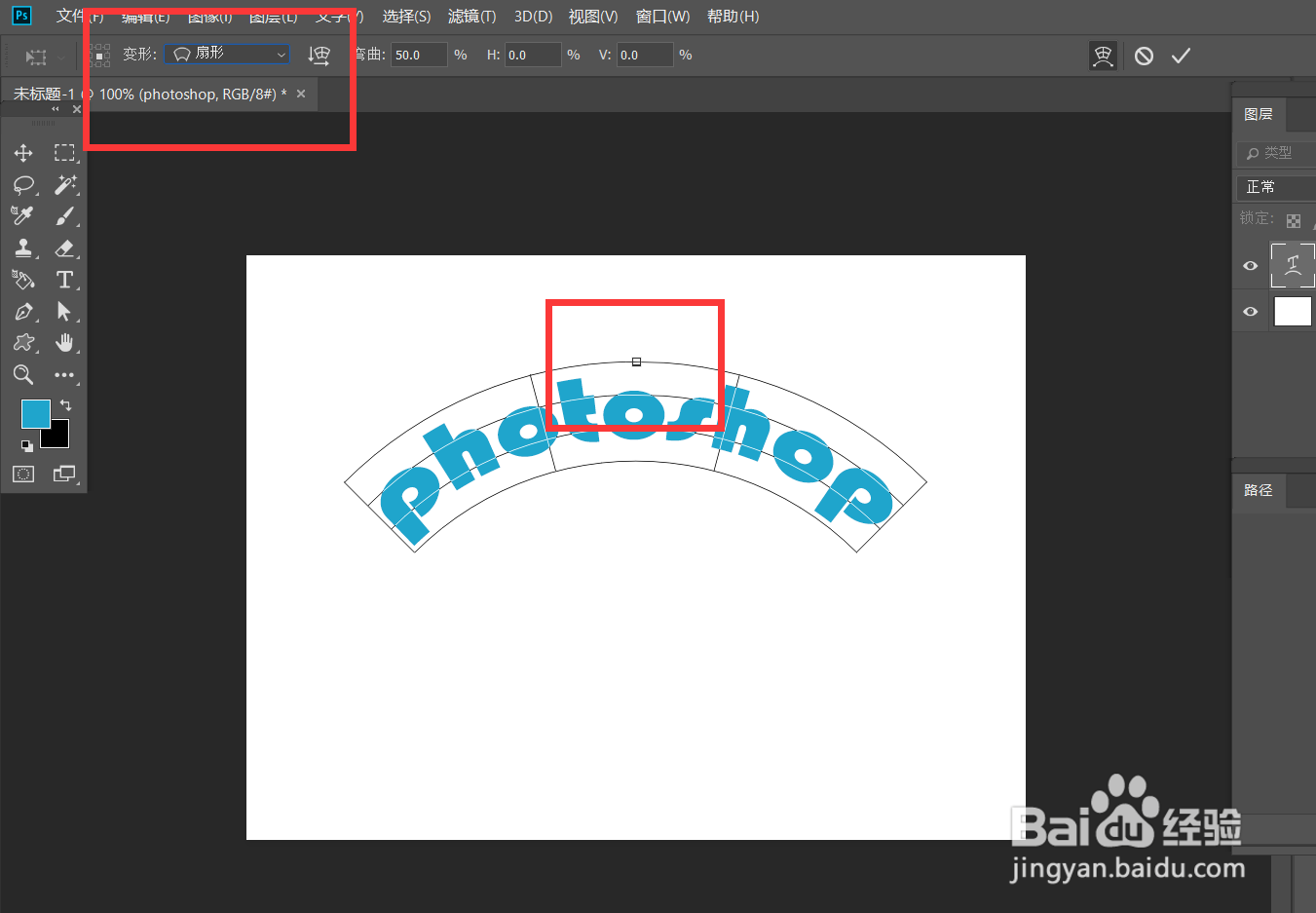
5、最后,如下图所示,扇形文字效果就制作完成了。
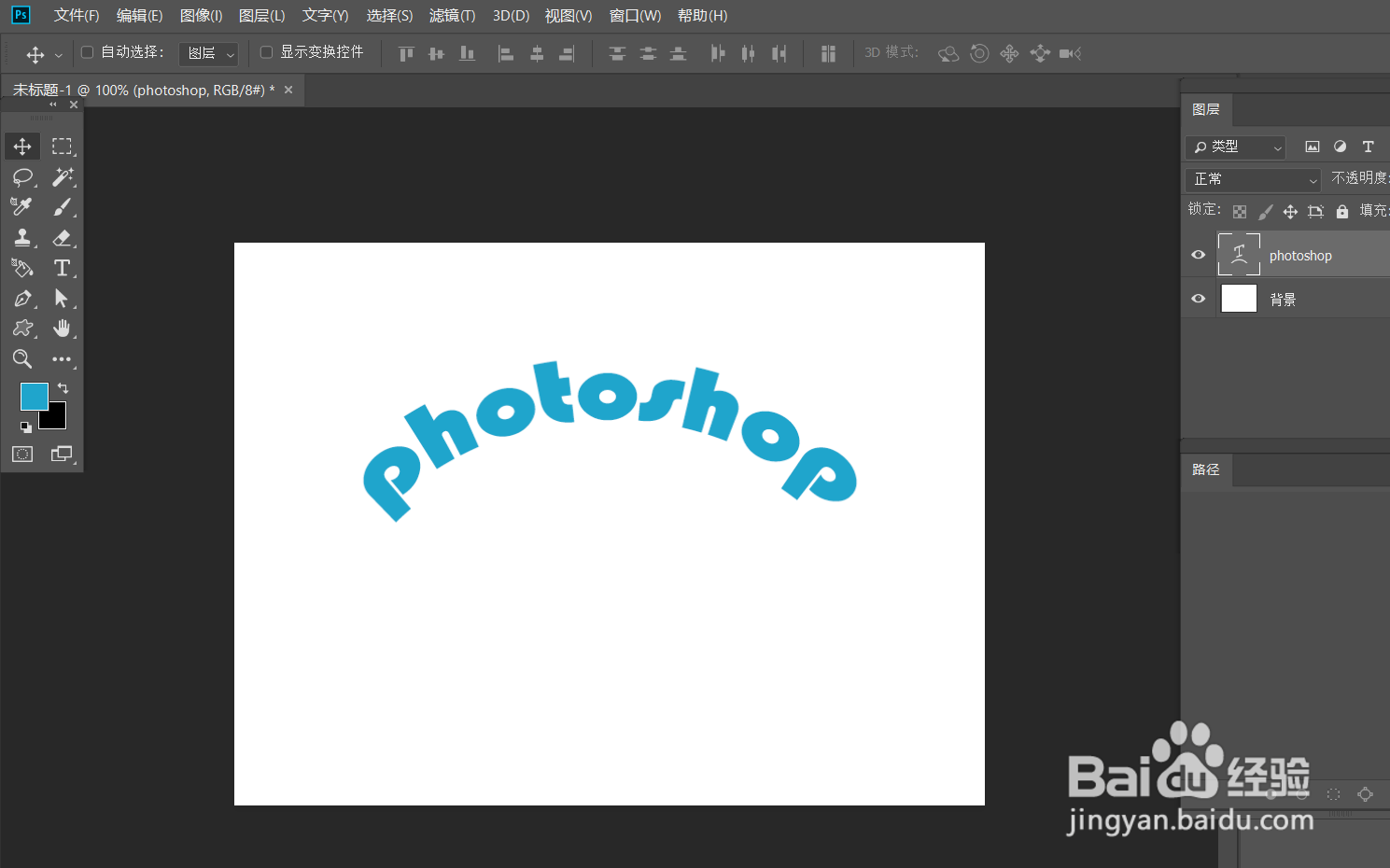
时间:2024-10-11 20:50:15
1、首先,我们打开photoshop,新建空白画布。
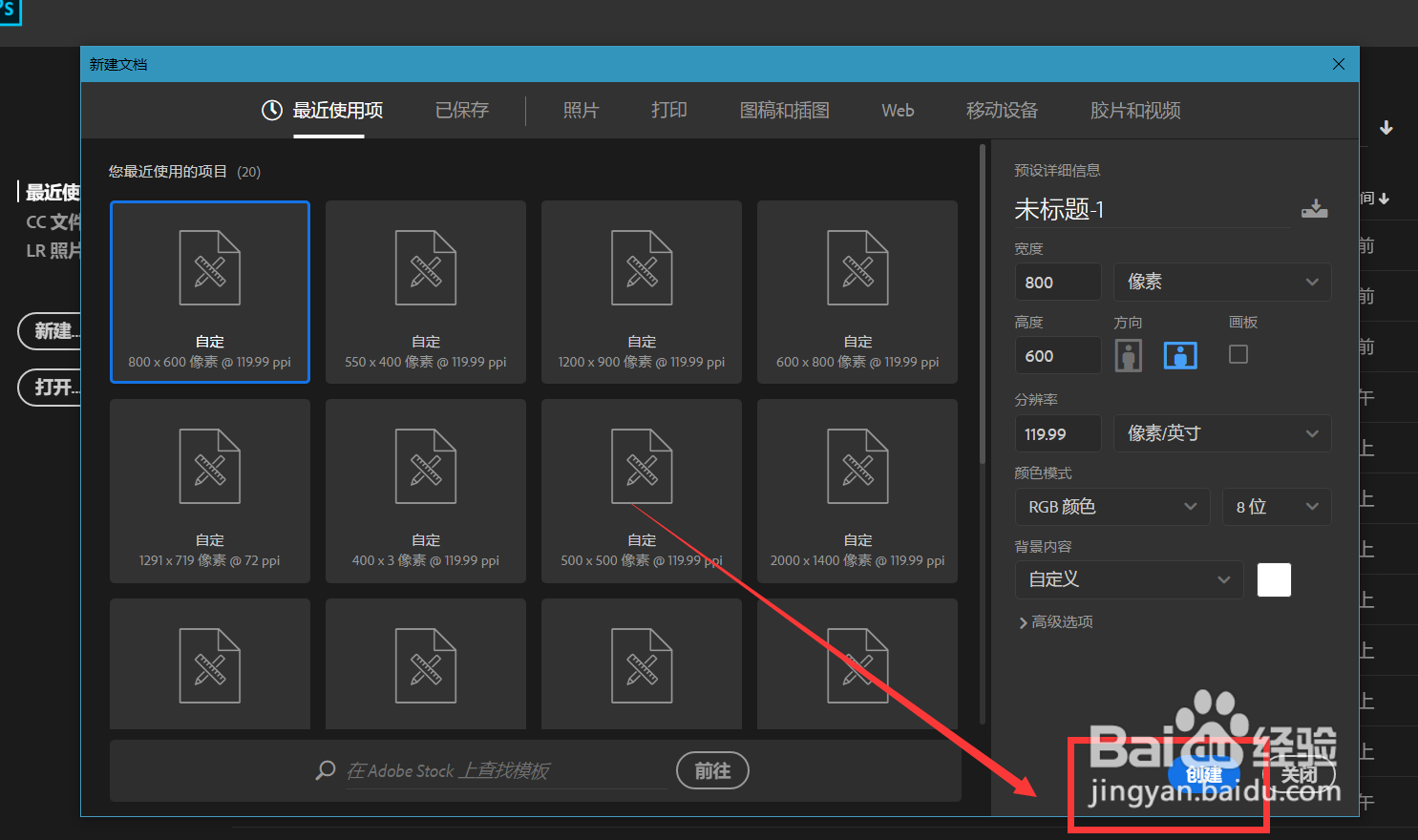
2、下面,我们选择文字工具,输入文字,调整好字体样式。
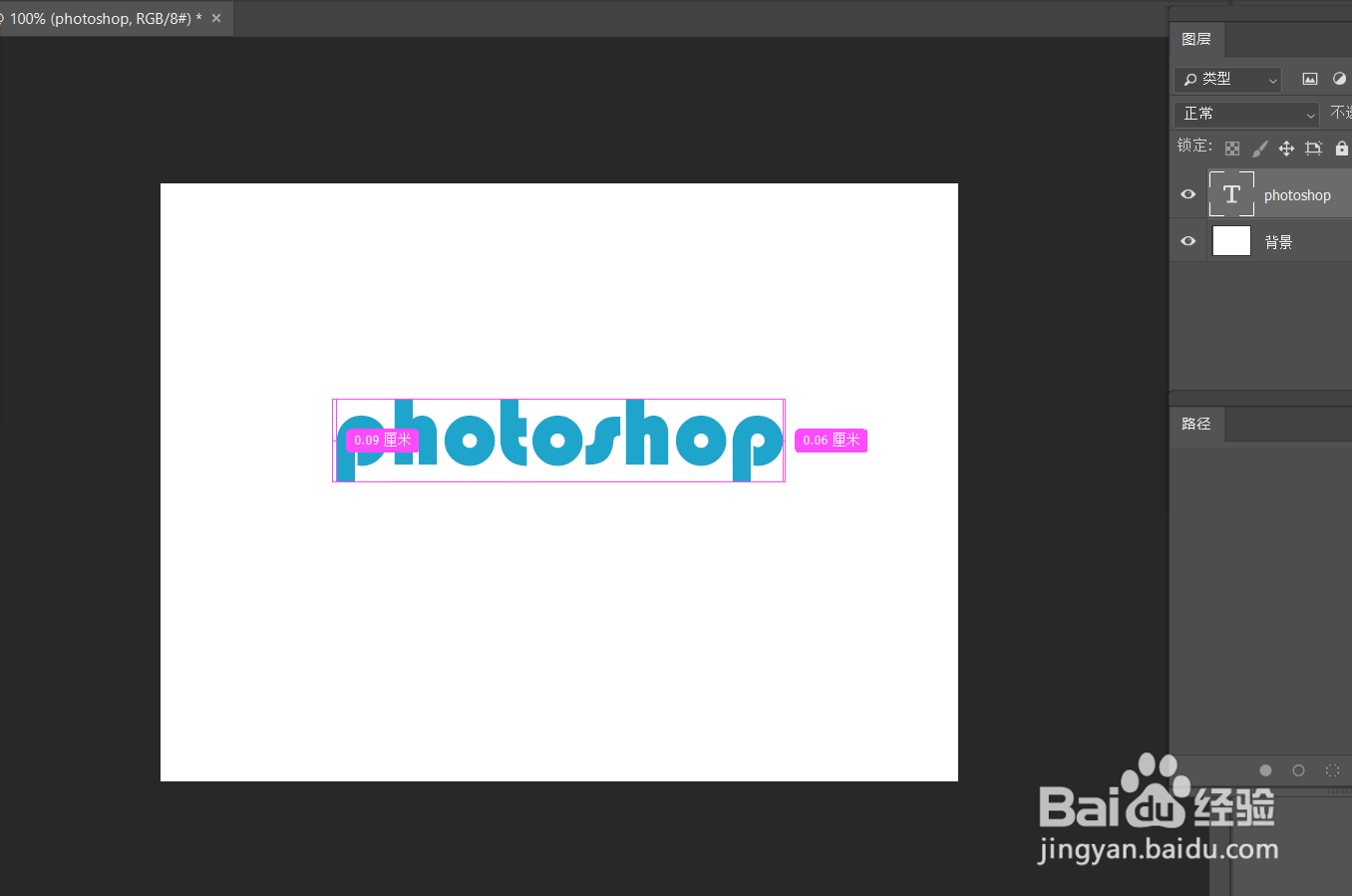
3、下面,我们按ctrl+t自定义变换文字,在菜单栏找到文字变形按钮。

4、如下图所示,我们在框选的地方找到【扇形】效果,点击确定。
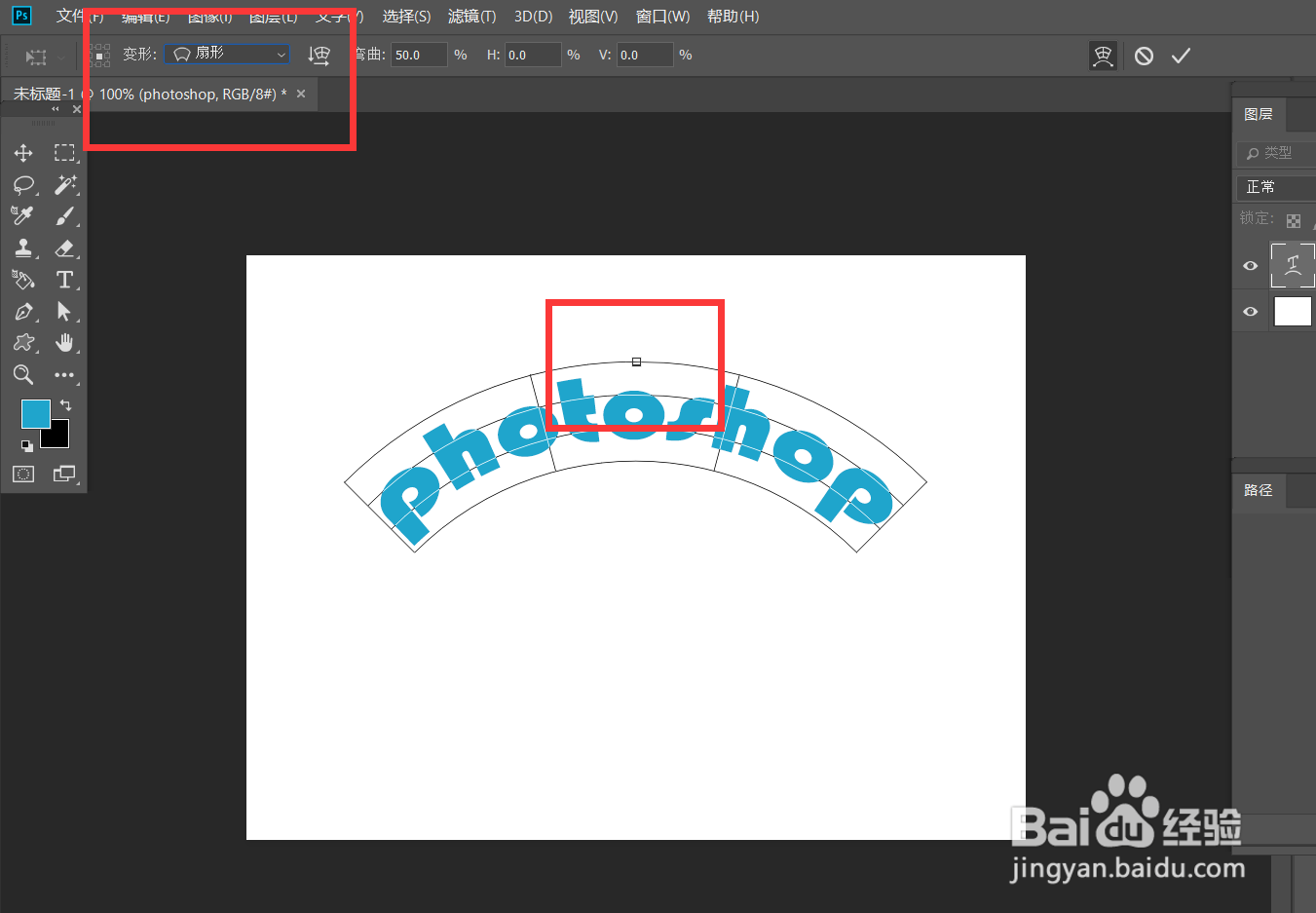
5、最后,如下图所示,扇形文字效果就制作完成了。